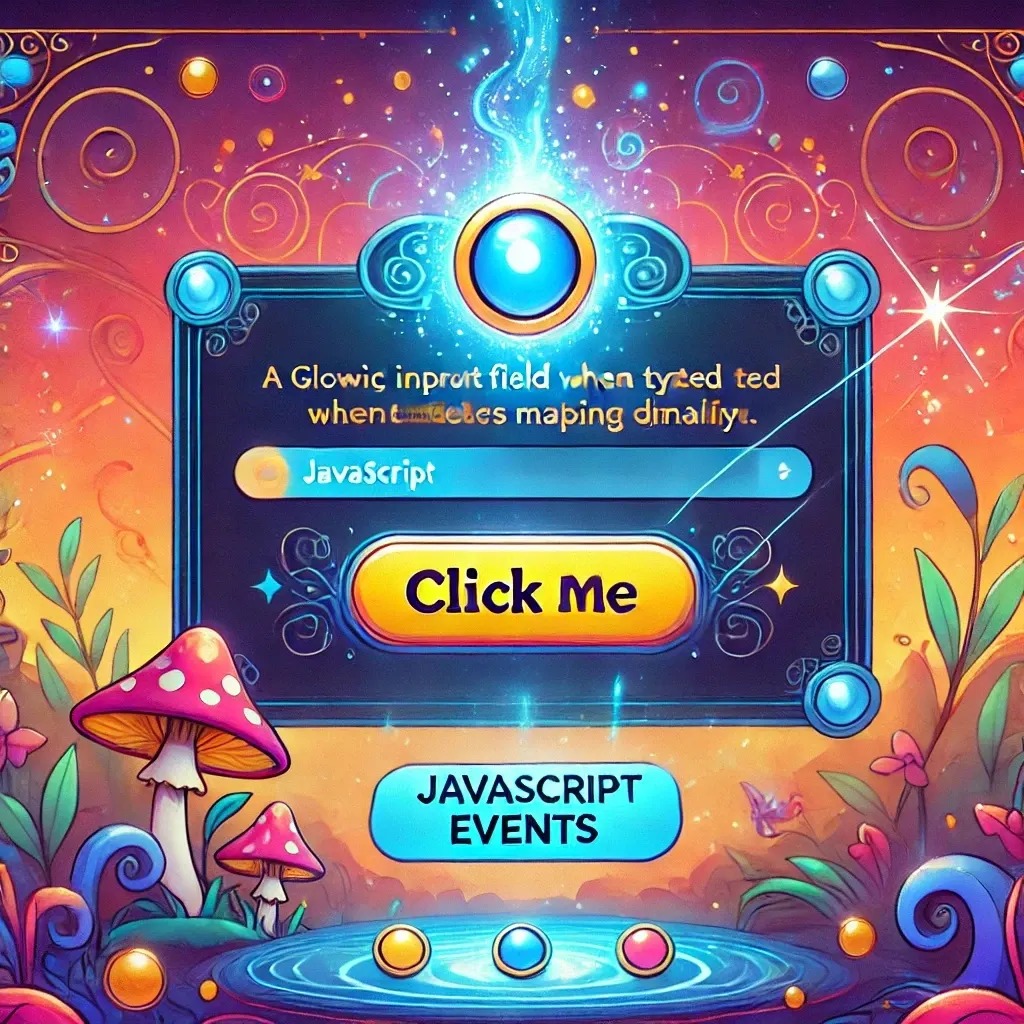
Урок 5 – Магія Подій: Робимо Сторінки Інтерактивними 🎩✨
Вітаю на Уроці 5! Сьогодні ми вчимося створювати справжню магію за допомогою подій JavaScript. Кнопки будуть клікати, текстові поля — реагувати, а користувачі, можливо, навіть перестануть питати: «А це точно працює?».
Події — це як спеції у програмуванні. Без них сторінки були б прісними й статичними. Але додайте трохи подій, і ось вона — динаміка, взаємодія, а можливо, навіть трошки драйву. Почнімо!
Створюємо Наш Проєкт 🛠️
Для цієї теми створимо новий проєкт: напишемо файл HTML, додамо трохи магії JavaScript і піднімемо це все на Caddy.
Створіть нову папку для уроку (або скористайтеся вашою папкою
DOM_Project):mkdir Lesson5 cd Lesson5Створіть HTML-файл під назвою
index.html:<!DOCTYPE html> <html lang="uk"> <head> <meta charset="UTF-8"> <meta name="viewport" content="width=device-width, initial-scale=1.0"> <title>Магія Подій</title> <style> body { font-family: Arial, sans-serif; margin: 20px; } .button { margin: 10px 0; padding: 10px; background: lightblue; border: none; cursor: pointer; } .button:hover { background: deepskyblue; } #output, #task-list { margin-top: 10px; } #task-list li { margin-bottom: 5px; } </style> </head> <body> <h1 id="main-heading">Ласкаво просимо до Магії Подій! 🪄</h1> <button id="click-me-btn" class="button">Натисни Мене</button> <input type="text" id="text-input" placeholder="Напишіть щось..." /> <div id="output"></div> <input type="text" id="task-input" placeholder="Введіть завдання і натисніть Enter" /> <ul id="task-list"></ul> <script src="script.js"></script> </body> </html>Створіть JavaScript-файл під назвою
script.js:// Вибір елементів let button = document.getElementById("click-me-btn"); let textInput = document.getElementById("text-input"); let outputDiv = document.getElementById("output"); let taskInput = document.getElementById("task-input"); let taskList = document.getElementById("task-list"); // Подія кліку на кнопку button.addEventListener("click", function () { alert("Кнопка натиснута! 🎉"); }); // Подія вводу тексту textInput.addEventListener("input", function () { outputDiv.textContent = `Ви написали: ${textInput.value}`; }); // Додавання завдань у список при натисканні Enter taskInput.addEventListener("keydown", function (event) { if (event.key === "Enter" && taskInput.value.trim() !== "") { let taskItem = document.createElement("li"); taskItem.textContent = taskInput.value; taskList.appendChild(taskItem); taskInput.value = ""; // Очищаємо поле вводу } });
Запускаємо Локальний Сервер через Caddy 🌐
Тепер, коли наші файли готові, використаємо Caddy, щоб запустити проєкт локально і перевірити результат у браузері.
Перейдіть у папку вашого проєкту (
Lesson5):cd Lesson5Запустіть сервер Caddy:
caddy file-server --listen :8080Відкрийте браузер і перейдіть на http://localhost:8080. Ваш проєкт готовий до роботи!
Досліджуємо Події 🎉
Що відбувається у нашому проєкті:
Подія Кліку на Кнопку
Коли ви натискаєте кнопку “Натисни Мене”, з’являється повідомлення:
button.addEventListener("click", function () {
alert("Кнопка натиснута! 🎉");
});
Подія Вводу у Поле
Коли ви вводите текст у поле, він динамічно з’являється нижче:
textInput.addEventListener("input", function () {
outputDiv.textContent = `Ви написали: ${textInput.value}`;
});
Додавання Завдань Динамічно
Натиснувши Enter у полі вводу завдань, ви додаєте новий елемент у список:
taskInput.addEventListener("keydown", function (event) {
if (event.key === "Enter" && taskInput.value.trim() !== "") {
let taskItem = document.createElement("li");
taskItem.textContent = taskInput.value;
taskList.appendChild(taskItem);
taskInput.value = ""; // Очищаємо поле вводу
}
});
Оновлення з Ctrl + F5 🔄
Буває, браузер не хоче показувати зміни відразу. Ctrl + F5 — це як магічна паличка, яка очищує кеш і перезавантажує сторінку, щоб ви побачили останню версію вашого проєкту.
Що Далі?
Відмінна робота! Тепер ви справжній майстер подій у JavaScript. Наступного разу ми розглянемо делегування подій, ефективний спосіб роботи з подіями для динамічних елементів.
До зустрічі у Урок 6 – Делегування Подій: Майстерність Ефективної Взаємодії!
Тепер ідіть і змусьте свої веб-сторінки ожити! 🎠
See also
- Урок 7 – Анімації JavaScript: Додаємо Життя Вашим Веб-сторінкам
- Урок 6 – Делегування Подій: Як Досягти Ефективності
- Урок 4 – Маніпуляції з DOM: Перетворіть Веб у Свій Особистий Майданчик для Експериментів
- Урок 3 – Масиви та Об’єкти: Твої Скарбниці Даних
- Урок 2 – Цикли та Умови: Приймаємо Рішення і Повторюємося (Без Божевілля)